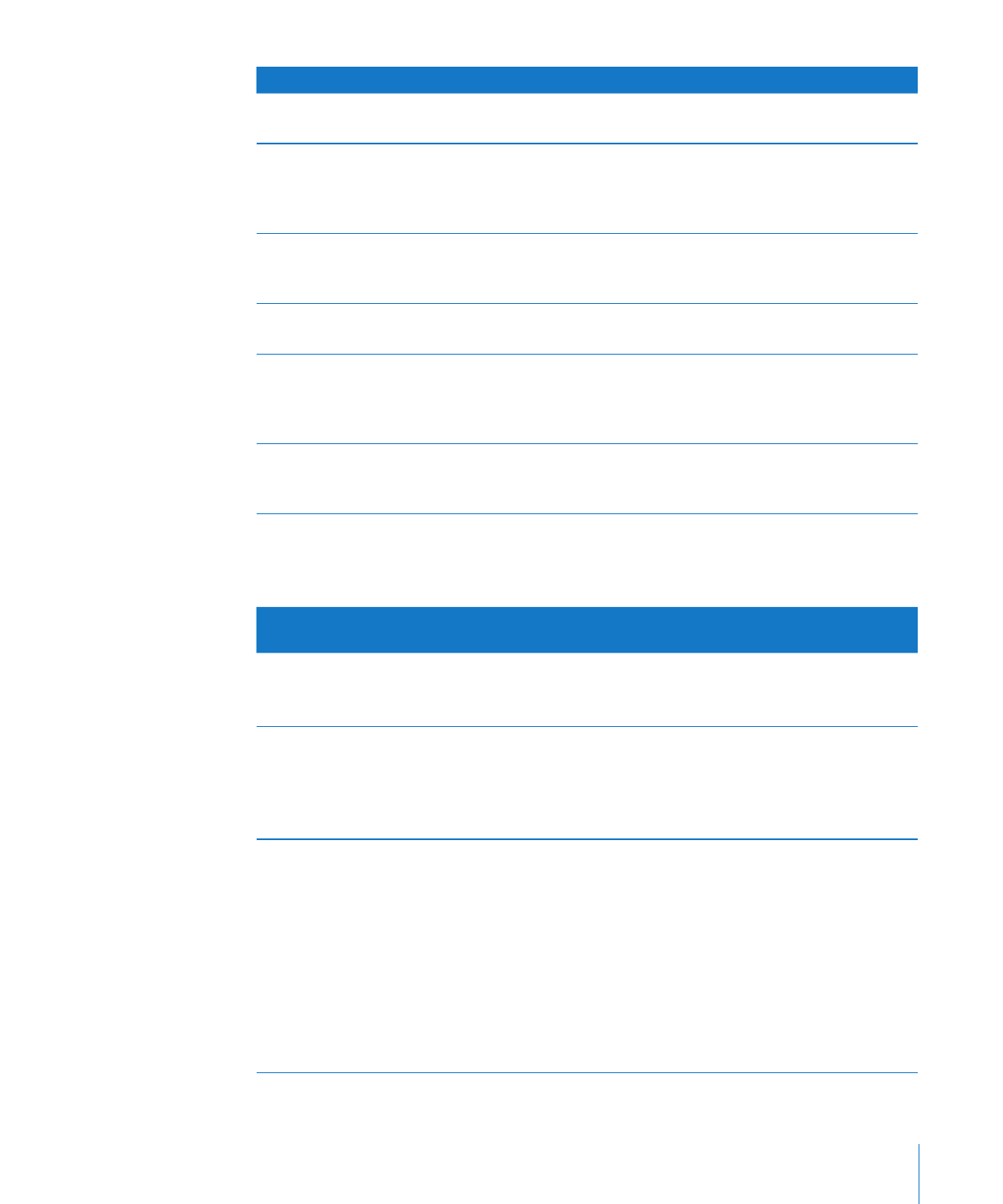
Bruke det automatiske formatet i tabellceller
Når du legger til en ny celle, vises innholdet med formatet automatisk.
Dette innholdet i en celle er tildelt formatet
automatisk
Formateres slik for visning
Et tall
Desimalplasser og kommaer beholdes som de
skrives inn.
1,000,000.008 blir for eksempel til 1,000,000.008.
En valutaverdi
Verdien som vises, har 0 desimalplasser hvis
verdien er et heltall (kr 50). Hvis verdien er noe
annet, vises 2 desimalplasser. Hvis det er flere enn
2 desimalplasser, brukes avrunding
1,000.0075 blir for eksempel til 1,000.01.
En datoverdi
Verdien formateres med datoformatet som er
angitt i Systemvalg (søk etter «datoformat» i
Systemvalg) og behandles som en datoverdi i
formler. Hvis du vil vise datoformatene i Numbers,
åpner du celleinspektøren og velger «Dato og
tid» fra Celleformat-lokalmenyen. Deretter velger
du Dato-lokalmenyen.
En tosifret årsverdi større enn 50 vises med
prefikset 19; ellers brukes prefikset 20.
For eksempel vises 1/1 som 1. jan. 2008 og jan. 05
som 5. jan. 2008.
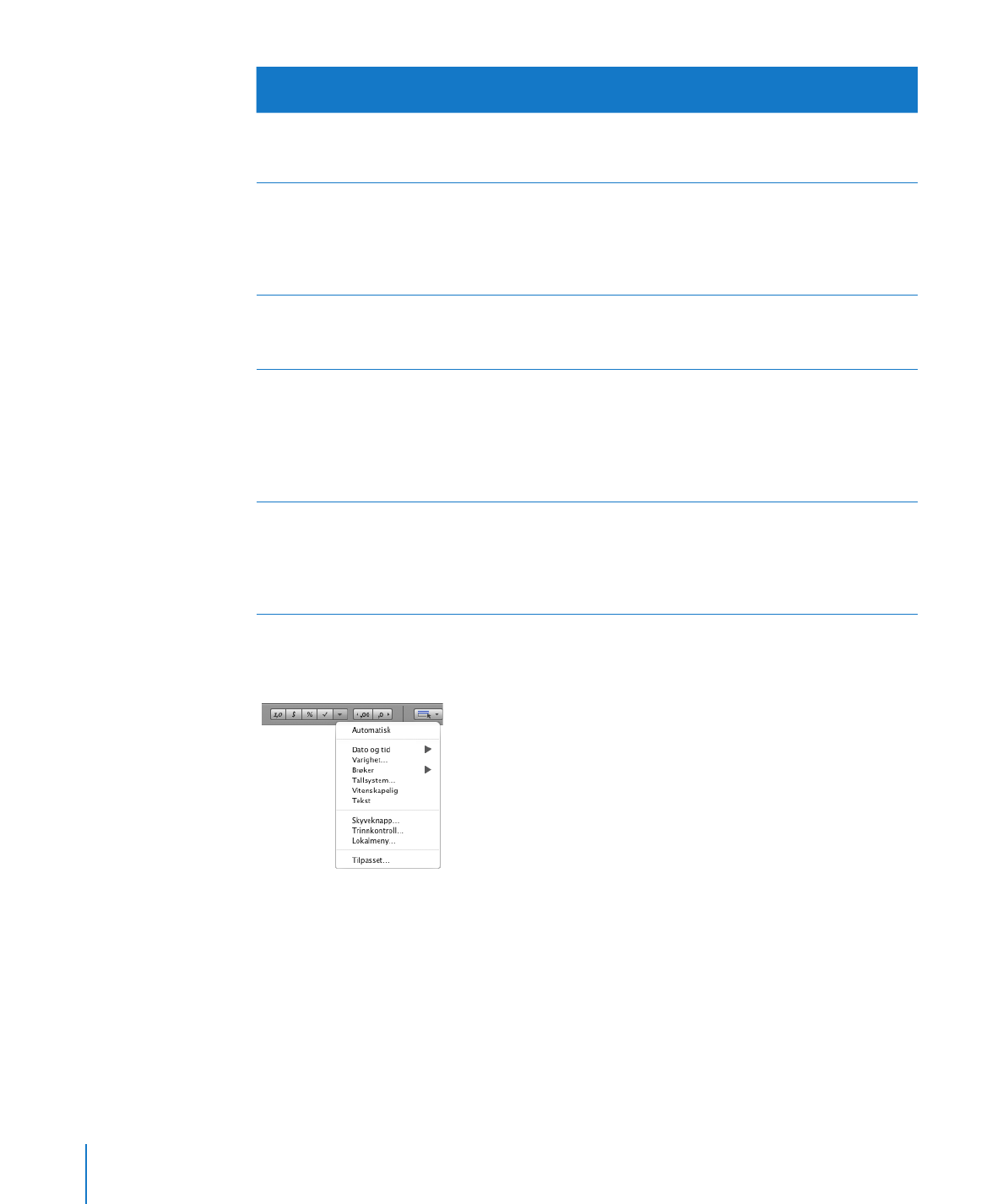
Dette innholdet i en celle er tildelt formatet
automatisk
Formateres slik for visning
En boolsk verdi
Verdiene «sann» og «usann» konverteres til
«TRUE» og «USANN». Disse cellene kan brukes i
boolske operasjoner i formler.
En prosentverdi
Et tall etterfulgt av %-tegnet vises som skrevet,
og i formler behandles verdien som en
prosentverdi. Et mellomrom før %-tegnet kreves
ikke.
Du kan for eksempel skrive 5% eller 5 %.
En vitenskapelig verdi
Visningsformatet avrunder verdien til to
desimalplasser.
1.777E3 vises for eksempel som 1.78+E3.
En varighetsverdi
Et tall etterfulgt av en varighetssuffiks (w eller
uker, d eller dager, h eller timer, m eller minutter, s
eller sekunder, ms eller millisekunder) behandles
som en varighetsverdi i formler. Suffikset vises i
den forkortede formen.
2 uker vises for eksempel som 2w.
En brøkverdi
Verdien formateres som en dato hvis den
tilsvarer en av formatene som er tilgjengelig
for datoverdier. Hvis ikke, brukes nøyaktigheten
«Opptil tre sifre» for visning.
For eksempel vises 1/1 som 1. jan. 2008.
Hvis et annet format brukes på en celle, kan du endre formatet til automatisk ved å
markere cellen og velge Automatisk fra Celleformater-lokalmenyen i formatlinjen.
Du kan også bruke celleinspektøren.
Slik tar du i bruke Automatisk-formatet ved hjelp av celleinspektøren:
1
Marker cellen(e).
2
Klikk på Inspektør i verktøylinjen, og klikk deretter på celleinspektørknappen.
3
Velg Automatisk fra Celleformat-lokalmenyen.
94
Kapittel 4
Jobbe med tabellceller
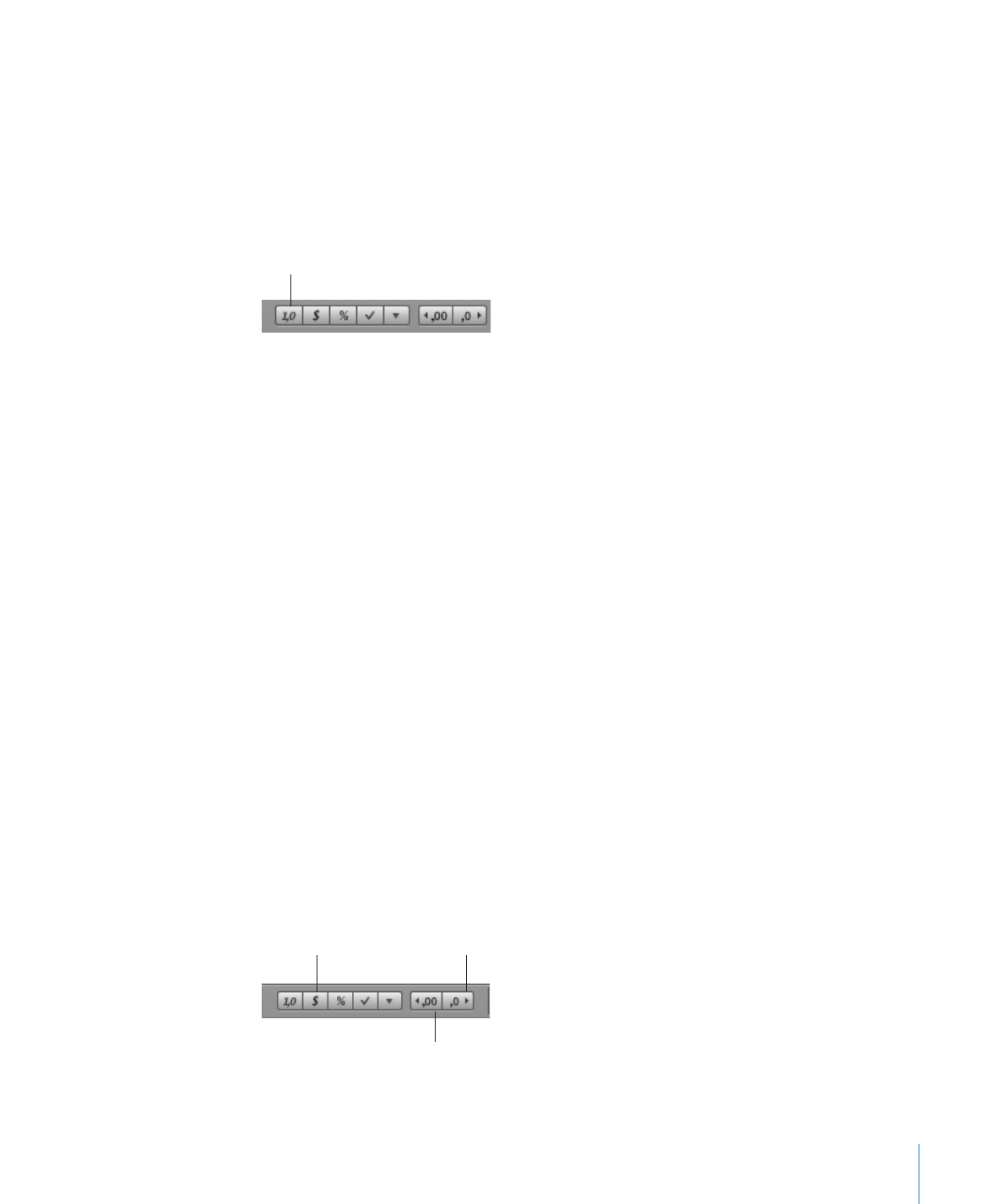
Kapittel 4
Jobbe med tabellceller
95